كيف أقوم بتغيير خلفية الكمبيوتر المحمول لنظامي التشغيل Windows وMac؟ سنتحدث أيضًا عن كيفية تغيير خلفية الكمبيوتر المحمول؟ ما هي عملية تغيير خلفية سطح المكتب تسمى؟ لماذا لا أستطيع تغيير خلفية سطح المكتب؟ ماذا تعرف عن سطح المكتب؟ كل هذه المواضيع يمكنك العثور عليها في مقالتنا.
كيف أغير خلفية اللاب توب لأنظمة ويندوز وماك؟

يعد نظامي Windows وMac من أبسط أنظمة الكمبيوتر الإلكترونية. يمكن للمستخدم التحكم في أنظمة البرنامج والنوافذ بطريقة سهلة ومرنة. يوفر نظام ماك للهواتف المحمولة من شركة آبل عدة ميزات ويحمي من مخاطر التعرض للفيروسات أو الاختراقات على الجهاز. من ناحية أخرى، يمكن تغيير خلفية الكمبيوتر المحمول باستخدام بعض الأدوات من الداخل. حاسوب.
– في متصفح الملفات، انقر بزر الماوس الأيمن على الصورة للوصول إلى القائمة.
من القائمة، نختار “Set Desktop Picture” لاختيار صورة سطح المكتب.
– تغيير الصورة على سطح المكتب الخاص بك بمجرد العودة إلى الوضع العادي.
لنظام التشغيل Mac
-هناك بعض الخطوات التي يجب عليك اتباعها لتغيير واجهة الكمبيوتر إلى جهاز ماك:
-الانتقال إلى الملف الذي يحتوي على الصور الجديدة لتغيير الخلفية.
– نقوم بالضغط على الصورة بالزر الأيمن للفأرة .
-ثم تأكد من النقر فوق “تعيين صورة سطح المكتب”.
كيف يمكنني تغيير خلفية الكمبيوتر المحمول؟
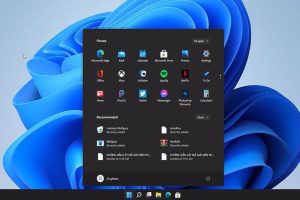
1- انقر بزر الماوس الأيمن على سطح المكتب.
2-اختر تعيين الخلفية والأسلوب.
3-اختر الخلفية.
4-اختر إحدى الصور لتعيينها كخلفية. يمكنك أيضًا اختيار تغيير الخلفية أو إعادة تحميلها يوميًا. لاختيار خلفية داكنة أو فاتحة المظهر، اختر السطوع.
5- لاستخدام صورة شخصية محفوظة في حساب صور Google الخاص بك، حدد الصور.
ما هي عملية تغيير خلفية سطح المكتب تسمى؟

-يمكنك اختيار صورة لخلفية سطح المكتب أو تغيير لون التمييز لـ “ابدأ” و”شريط المهام” والعناصر الأخرى.
-حدد البدء > الإعدادات > التخصيص. تمنحك نافذة المعاينة نظرة خاطفة على التغييرات التي أجريتها أثناء إجرائها.
-في الخلفية، يمكنك تحديد صورة أو لون خالص، أو إنشاء عرض شرائح للصور.
-في نظام التشغيل Windows، يمكنك سحب لون مميز من الخلفية، أو اختيار مغامرات الألوان الخاصة بك. بعد تحديد لون التمييز، قم بالتمرير لأسفل للإشارة إلى المكان الذي تريد أن يظهر فيه اللون.
-أو قم بالتمرير لأعلى لاختيار الوضع الخاص بك، ويمكنك معرفة ما إذا كان لون التمييز الخاص بك يبدو أفضل في الوضع الداكن أو الفاتح.
لماذا لا أستطيع تغيير خلفية سطح المكتب؟

لحل هذه المشكلة، حدد إعداد خلفية سطح المكتب النشط في “نهج المجموعة”.
للقيام بذلك، اتبع الخطوات التالية: انقر فوق ابدأ، ثم انقر فوق تشغيل، واكتب gpedit.msc.
ضمن نهج الكمبيوتر المحلي، قم بتوسيع قوالب الإدارة لتكوين المستخدم، وقم بتوسيع سطح المكتب، ثم انقر فوق Active Desktop.
ماذا تعرف عن سطح المكتب؟

بيئة سطح المكتب (بالإنجليزية: Desktop Environment) هي منطقة الشاشة الرئيسية التي تظهر بعد تشغيل الكمبيوتر وتسجيل الدخول إلى نظام التشغيل، أو بتعبير أدق، سطح المكتب هو الأيقونات والأزرار الموجودة على الشاشة لمجموعة من البرامج التي تسمح تمكننا من التحكم في معظم إعدادات الجهاز من خلال واجهة رسومية تحاكي مكتبًا، تسمى بيئة سطح المكتب، وهي كناية بلاغية عن المكتب.
هناك العديد من أنظمة التشغيل التي تحتوي على بيئة سطح المكتب، مثل نظام التشغيل Microsoft Windows. وفي المقابل هناك نظام Windows X الخاص بأنظمة التشغيل Unix والذي يحتوي على العديد من بيئات سطح المكتب حسب الاختيار.
ظهرت استعارة سطح المكتب في أنظمة الكمبيوتر (بالإنجليزية: Xerox Star) عام 1981. الفكرة الأساسية هي استخدام جهاز كمبيوتر يشبه في مظهره العمل المكتبي ويتم تمثيل محتواه على شكل أيقونات للمستندات والملفات أيضًا كسلة مهملات للأوراق وآلة حاسبة موضوعة على سطح المكتب.
يمكن فتح الملف في نافذة لعرض صفحات الملف.